Πού αποθηκεύονται τα μηνύματα WhatsApp; Μάθε τώρα 2022
Αν έχετε αναρωτηθεί ποτέ για τον χώρο αποθήκευσης μηνυμάτων WhatsApp, θα χαρείτε να μάθετε ότι το WhatsApp δημιουργεί αυτόματα αντίγραφα ασφαλείας και αποθηκεύει τις συνομιλίες σας στην εσωτερική μνήμη του τηλεφώνου σας. Μπορείτε επίσης να προγραμματίσετε περιοδικά αντίγραφα ασφαλείας στο Google Drive, με διαφορετική συχνότητα από ημερήσια έως μηνιαία.
Εχεις ποτέ αναρωτηθεί πού αποθηκεύονται τα μηνύματα WhatsApp? Όταν χρησιμοποιείτε μια εφαρμογή ανταλλαγής μηνυμάτων όπως το WhatsApp, είναι δύσκολο να μην σκεφτείτε την αποθήκευση και την ασφάλεια των μηνυμάτων σας, ειδικά επειδή πολλά μηνύματα περιέχουν προσωπικές πληροφορίες που δεν θα θέλατε να κοινοποιηθούν στον κόσμο.
Τα καλά νέα είναι ότι το WhatsApp χρησιμοποιεί κρυπτογράφηση από άκρο σε άκρο για την προστασία των μηνυμάτων σας. Επίσης, δημιουργεί αντίγραφα ασφαλείας, ώστε να μπορείτε να τα επαναφέρετε εύκολα όταν το χρειάζεστε χωρίς κίνδυνο ασφαλείας. Διαβάστε παρακάτω για να μάθετε πού αποθηκεύονται τα μηνύματα WhatsApp και πώς να τα δημιουργήσετε αντίγραφα ασφαλείας.
Περιεχόμενα
Πού αποθηκεύονται τα μηνύματα WhatsApp σε Android, iPhone και υπολογιστή;
WhatsApp είναι σήμερα μια από τις πιο δημοφιλείς υπηρεσίες ανταλλαγής μηνυμάτων που είναι διαθέσιμο σε όλες τις πλατφόρμες. Σας επιτρέπει να στέλνετε μηνύματα, να πραγματοποιείτε κλήσεις ήχου και βίντεο, καθώς και να μοιράζεστε αρχεία πολυμέσων με τις επαφές σας.
Ένα από Τα κύρια σημεία πώλησης του WhatsApp είναι ότι προσφέρει Κρυπτογράφηση από άκρο σε άκρο πράγμα που σημαίνει ότι κανείς, εκτός από εσάς και με τον οποίο μιλάτε, δεν μπορεί να διαβάσει τα μηνύματά σας, ούτε καν το WhatsApp.
Ένα άλλο βασικό σημείο του Η υπηρεσία του WhatsApp είναι ότι δεν αποθηκεύει το ιστορικό συνομιλιών σας στους διακομιστές του. Όταν στέλνετε ένα μήνυμα, το WhatsApp διατηρεί μόνο αυτό το μήνυμα στους διακομιστές του έως ότου ο παραλήπτης λάβει το μήνυμα ή για μέγιστο διάστημα 30 ημερών. Ακόμη και τότε, η κρυπτογράφηση από άκρο σε άκρο εμποδίζει το WhatsApp να διαβάσει το μήνυμά σας.
Η μόνη φορά που ένα μήνυμα αποθηκεύεται στους διακομιστές του WhatsApp είναι εάν ο παραλήπτης δεν μπορεί να το λάβει (ίσως είναι εκτός σύνδεσης ή δεν έχει λογαριασμό WhatsApp). Σε περιπτώσεις όπως αυτές, τα μηνύματα που στείλατε είναι διαγράφεται αυτόματα από τον διακομιστή του WhatsApp σε 30 ημέρες.
Έτσι, αυτό πιθανότατα σας έχει αναρωτηθεί εάν το WhatsApp δεν αποθηκεύει τα μηνύματά σας στους διακομιστές του, τότε πού αποθηκεύονται; Η απάντηση είναι, τα μηνύματά σας στο WhatsApp αποθηκεύονται τοπικά στο τηλέφωνό σας με τη μορφή κρυπτογραφημένων αντιγράφων ασφαλείας.
Διαβάστε παρακάτω για να μάθετε περισσότερα σχετικά με το πού μπορείτε να βρείτε αυτά τα αντίγραφα ασφαλείας σε iPhone και Android, καθώς και πώς να δημιουργήσετε αντίγραφα ασφαλείας των μηνυμάτων WhatsApp. Θα μάθετε επίσης πού αποθηκεύονται τα μηνύματα WhatsApp στον υπολογιστή σας όταν χρησιμοποιείτε το WhatsApp Web ή την εφαρμογή υπολογιστή του WhatsApp.
Πού αποθηκεύονται τα μηνύματα WhatsApp στο iPhone; – Χρήση iCloud
Οταν χρησιμοποιείτε WhatsApp στο iPhone, μπορείτε να δημιουργήσετε αντίγραφα ασφαλείας των μηνυμάτων σας στο iCloud. Εάν σκουπίσετε το iPhone σας ή σκοπεύετε να μεταβείτε σε νέο, μπορείτε να χρησιμοποιήσετε αυτά τα αντίγραφα ασφαλείας για να επαναφέρετε τα μηνύματα WhatsApp.
Δείτε πώς δημιουργήστε αντίγραφα ασφαλείας του WhatsApp στο iCloud:
-
Πρώτα, πρέπει να ελέγξετε ότι το iCloud είναι ενεργοποιημένο για το WhatsApp σας εισάγετε τις ρυθμίσεις του iPhone σας και πατήστε το Apple ID σας.

-
Στη συνέχεια, πατήστε iCloud για να δείτε ποιες εφαρμογές είναι διαθέσιμες για δημιουργία αντιγράφων ασφαλείας iCloud.

-
Στη σελίδα iCloud, μετακινηθείτε προς τα κάτω μέχρι να δείτε το WhatsApp και βεβαιωθείτε ότι είναι ενεργοποιημένο ώστε να δημιουργεί αντίγραφα ασφαλείας στο iCloud.

-
Στη συνέχεια, ανοίξτε το WhatsApp και πατήστε το εικονίδιο με το γρανάζι στην κάτω αριστερή γωνία για να εισέλθετε στις ρυθμίσεις του WhatsApp.

-
Στις ρυθμίσεις WhatsApp, επιλέξτε την επιλογή Συζητήσεις για να δείτε τις ρυθμίσεις των συνομιλιών σας.

-
Στη συνέχεια, πατήστε την επιλογή Chat Backup για να δείτε τις λεπτομέρειες των αντιγράφων ασφαλείας WhatsApp.

-
Στις ρυθμίσεις Chat Backup, μπορείτε να δημιουργήσετε αντίγραφα ασφαλείας του WhatsApp τώρα, καθώς και να ορίσετε τη συχνότητα των αυτόματων αντιγράφων ασφαλείας WhatsApp. Για να γινει αυτο, πατήστε την επιλογή Auto Backup.

-
Τώρα, επιλέξτε τη συχνότητα των αυτόματων αντιγράφων ασφαλείας του WhatsApp σας. Προσωπικά χρησιμοποιώ συχνά το WhatsApp, οπότε επιλέγω ένα καθημερινό αντίγραφο ασφαλείας για να μην χάσω τίποτα.
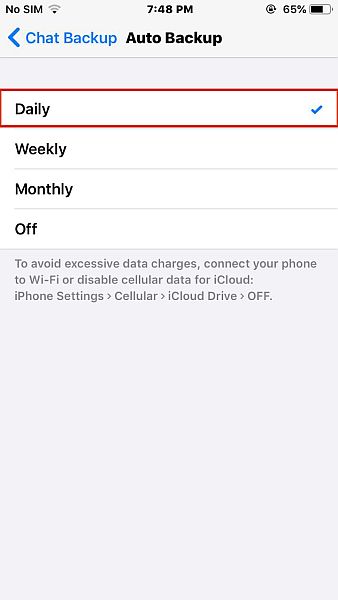
Έτσι δημιουργείτε αντίγραφα ασφαλείας του WhatsApp στο iCloud. Εδώ είναι ένα εκπαιδευτικό βίντεο που σας δείχνει πώς να δημιουργείτε αντίγραφα ασφαλείας του WhatsApp στο iPhone:
Πού αποθηκεύονται τα μηνύματα WhatsApp στο iPhone; – Χρήση του iTunes
Εκτός από το iCloud, ένας άλλος εξαιρετικός τρόπος για να δημιουργήσετε αντίγραφα ασφαλείας και να επαναφέρετε τα μηνύματα WhatsApp στο iPhone σας είναι να χρησιμοποιήσετε το iTunes. Δείτε πώς να το κάνετε:
- Ανοίξτε το iTunes στον υπολογιστή σας και συνδέστε το iPhone στον υπολογιστή σας χρησιμοποιώντας το καλώδιο USB.
-
Στην αρχική οθόνη του iTunes, θα δείτε ένα εικονίδιο τηλεφώνου κάτω από τη γραμμή μενού, κάντε κλικ σε αυτό για να αποκτήσετε πρόσβαση στο iPhone σας.
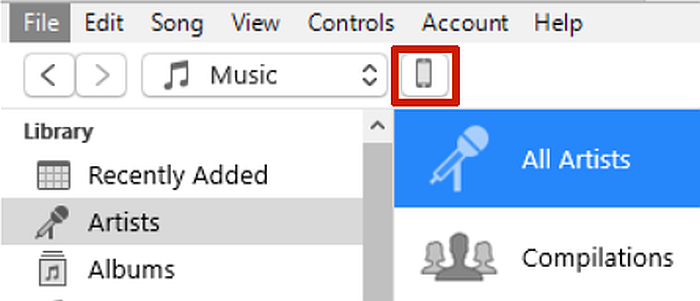
-
Αφού κάνετε κλικ στο εικονίδιο, θα δείτε μια σύνοψη του iPhone σας με το τρέχον λογισμικό, τη χωρητικότητα αποθήκευσης και τις επιλογές δημιουργίας αντιγράφων ασφαλείας. Κάντε κλικ στο Κουμπί Δημιουργία αντιγράφων ασφαλείας τώρα για να δημιουργήσετε αντίγραφα ασφαλείας του iPhone σας και των μηνυμάτων WhatsApp σε αυτό. Ο χρόνος που χρειάζεται για τη δημιουργία αντιγράφων ασφαλείας του iPhone σας θα εξαρτηθεί από το πόσο περιεχόμενο υπάρχει σε αυτό.
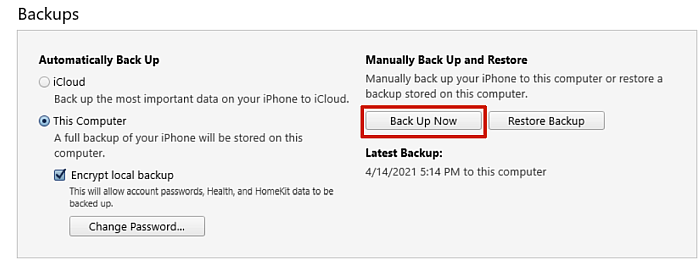
Ακολουθεί ένα εκπαιδευτικό βίντεο που σας δείχνει πώς να δημιουργήσετε αντίγραφα ασφαλείας των μηνυμάτων WhatsApp στο iPhone σας χρησιμοποιώντας το iTunes:
Πού αποθηκεύονται τα μηνύματα WhatsApp στο Android;
WhatsApp στο Android επιτρέπει τόσο στο cloud όσο και στην τοπική αποθήκευση αντιγράφων ασφαλείας. Μπορείς δημιουργήστε αντίγραφα ασφαλείας του WhatsApp στο Google Driveκαι το WhatsApp μπορεί επίσης να δημιουργήσει αυτόματα ένα τοπικό αντίγραφο ασφαλείας στην εσωτερική μνήμη του τηλεφώνου σας κάθε μέρα στις 2 π.μ.
Το αντίγραφο ασφαλείας cloud επιτρέπει την εύκολη μεταφορά δεδομένων WhatsApp μεταξύ των τηλεφώνων, και το τοπικό αντίγραφο ασφαλείας σάς επιτρέπει να επαναφέρετε εύκολα το WhatsApp σας χωρίς το αντίγραφο ασφαλείας cloud.
Δείτε πώς μπορείτε να δημιουργήσετε αντίγραφα ασφαλείας του WhatsApp στο Android:
-
Ανοίξτε το WhatsApp στη συσκευή σας Android και πατήστε τις τρεις κάθετες κουκκίδες στην επάνω αριστερή γωνία της οθόνης σας.

-
Αφού πατήσετε τις τρεις κάθετες κουκκίδες, θα το κάνετε δείτε να εμφανίζεται ένα αναδυόμενο μενού, πατήστε Ρυθμίσεις για πρόσβαση στις ρυθμίσεις του WhatsApp.
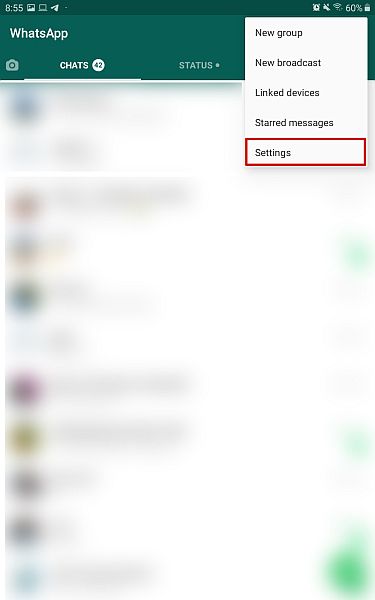
-
Στις ρυθμίσεις του WhatsApp, πατήστε Συνομιλίες για πρόσβαση στις ρυθμίσεις συνομιλίας για WhatsApp.
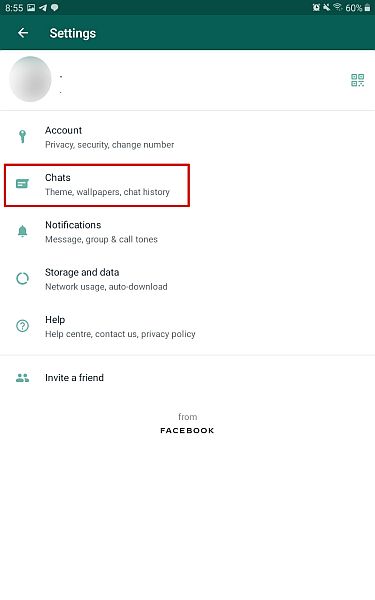
-
Όταν αποκτήσετε πρόσβαση στις ρυθμίσεις συνομιλίας, θα δείτε μια λίστα επιλογών, επιλέξτε Chat Backup από αυτήν τη λίστα.
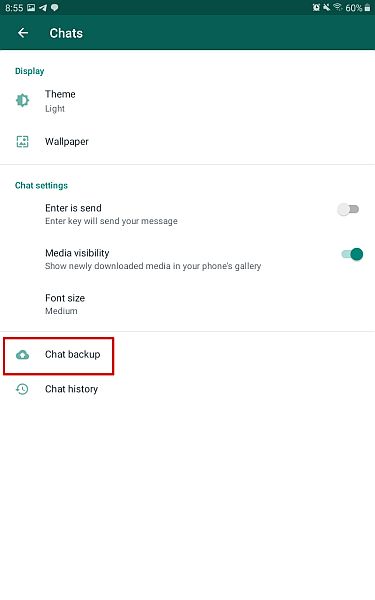
-
Στις ρυθμίσεις Chat Backup, θα δείτε την επιλογή να δημιουργήσετε αντίγραφα ασφαλείας των συνομιλιών σας τώρα, καθώς και να ορίσετε τη συχνότητα της αυτόματης δημιουργίας αντιγράφων ασφαλείας. Ωστόσο, προτού αποφασίσετε για τη συχνότητα δημιουργίας αντιγράφων ασφαλείας, πρέπει να επιλέξετε έναν λογαριασμό Google για να δημιουργήσετε αντίγραφα ασφαλείας των συνομιλιών σας. Πατήστε την επιλογή Λογαριασμός Google για να επιλέξετε έναν λογαριασμό.
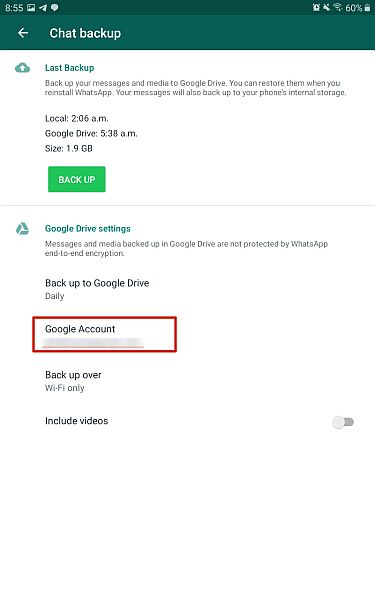
-
Αφού πατήσετε Λογαριασμός Google, θα δείτε μια λίστα με τους Λογαριασμούς Google στη συσκευή σας. Επιλέξτε αυτό που θέλετε, αλλά αν θέλετε να δημιουργήσετε αντίγραφα ασφαλείας του WhatsApp σε διαφορετικό λογαριασμό από αυτούς που υπάρχουν ήδη στη συσκευή σας, μπορείτε να επιλέξετε να προσθέσετε έναν νέο λογαριασμό.
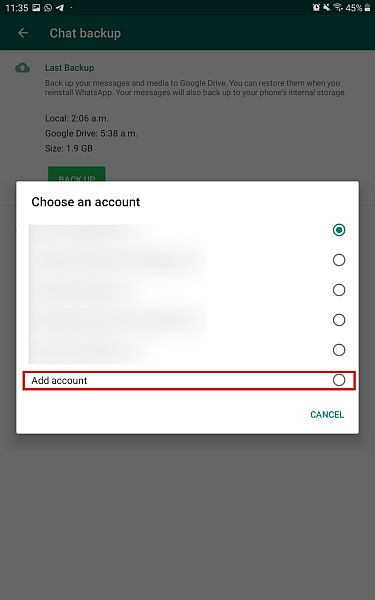
-
Αφού επιλέξετε τον λογαριασμό για τη δημιουργία αντιγράφων ασφαλείας του WhatsApp, πατήστε το αντίγραφο ασφαλείας στο Google Drive επιλογή για να επιλέξετε τη συχνότητα των αντιγράφων ασφαλείας σας.
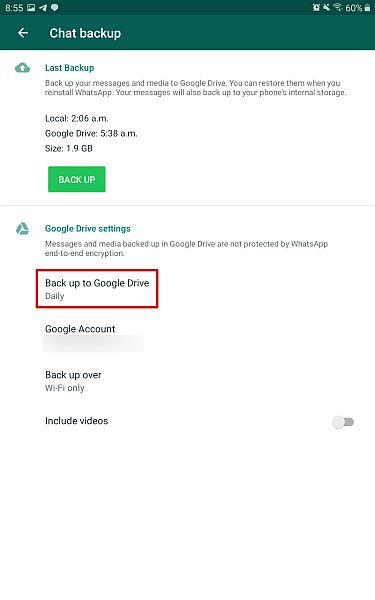
-
Θα εμφανιστεί ένα αναδυόμενο μενού που θα σας δείχνει τις διαθέσιμες επιλογές, όπως μπορείτε να δείτε, επέλεξα Καθημερινά, επομένως δεν υπάρχει εκτεταμένος χρόνος μεταξύ των αντιγράφων ασφαλείας.
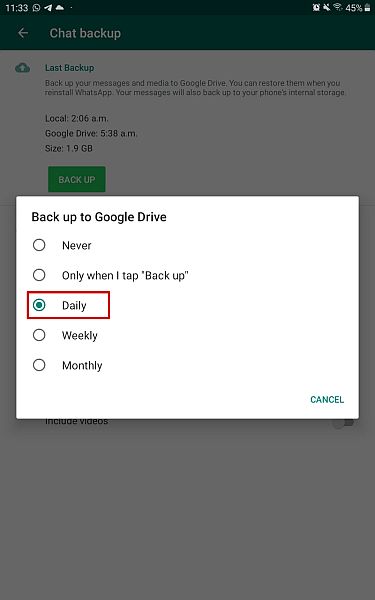
- Τώρα το WhatsApp σας θα δημιουργήσει αντίγραφα ασφαλείας στο Google Drive. Ωστόσο, όπως ανέφερα προηγουμένως, μπορείτε επίσης να έχετε πρόσβαση στα αντίγραφα ασφαλείας WhatsApp στον τοπικό χώρο αποθήκευσης του τηλεφώνου σας. Για να γίνει αυτό, πρώτα, ανοίξτε την εφαρμογή Διαχείριση αρχείων και ανοίξτε το φάκελο WhatsApp.
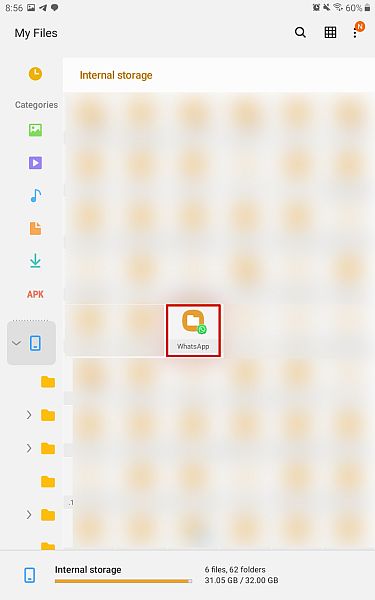
-
Στη συνέχεια, θα δείτε πολλούς φακέλους, αγγίξτε αυτό που ονομάζεται Backup.
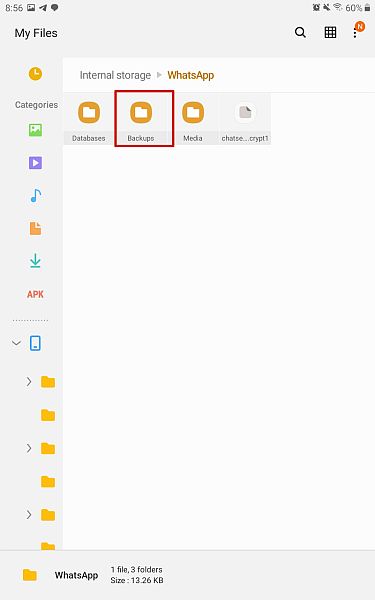
- Στο φάκελο Backups, θα δείτε τα αντίγραφα ασφαλείας WhatsApp σας. Είναι ένα κρυπτογραφημένο αρχείο, οπότε ενώ μπορείτε να το δείτε, δεν μπορείτε να το ανοίξετε. Έχει όλα τα μηνύματά σας και άλλες σχετικές πληροφορίες WhatsApp. Το μέγεθος του αντιγράφου ασφαλείας σας θα εξαρτηθεί από το μέγεθος των δεδομένων σας WhatsApp, το οποίο περιλαμβάνει τις συνομιλίες σας και τα πολυμέσα που μοιράζεστε μεταξύ εσάς και των επαφών σας.
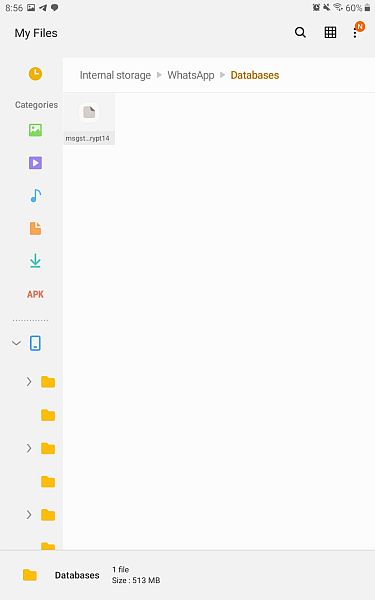
Εδώ είναι ένα εκπαιδευτικό βίντεο που σας δείχνει πώς να δημιουργήσετε αντίγραφα ασφαλείας του WhatsApp στο Android:
Αν σας ενδιαφέρει πώς να μεταφέρετε το αντίγραφο ασφαλείας του WhatsApp από την εσωτερική μνήμη του τηλεφώνου σας στην κάρτα SD, εδώ είναι ένα λεπτομερή οδηγό για το πώς να το κάνουμε.
Αυτός μπορεί να είναι ένας πολύ καλός τρόπος για να καθαρίσετε χώρο στην εσωτερική μνήμη του τηλεφώνου σας, καθώς και να μεταφέρετε το τοπικό αντίγραφο ασφαλείας του WhatsApp σε ένα νέο τηλέφωνο Android, ώστε να μπορείτε να επαναφέρετε τα μηνύματά σας WhatsApp στο νέο σας τηλέφωνο Android χωρίς να χρησιμοποιήσετε το Google Drive.
Ωστόσο, εάν κάνετε εναλλαγή από Android σε iPhone και θέλετε να μάθετε πώς να αποκτήσετε πρόσβαση στο δικό σας Δημιουργία αντιγράφων ασφαλείας WhatsApp στο Google Drive στο νέο σας iPhone και, στη συνέχεια, ρίξτε μια ματιά σε αυτό λεπτομερή οδηγό για το πώς να κάνετε το διακόπτη.
Πολλοί άνθρωποι πιστεύουν ότι είναι αδύνατο ή δαπανηρό να μετακινήσετε τις συνομιλίες σας στο WhatsApp από το Android στο iPhone, ωστόσο, αυτός ο οδηγός είναι ένας πολύ καλός τρόπος για να σας βοηθήσει να το κάνετε.
Πού αποθηκεύονται τα μηνύματα WhatsApp στον υπολογιστή;
Το WhatsApp έχει προχωρήσει πολύ και τώρα όχι μόνο προσφέρει WhatsApp Web, αλλά και ένα αφιερωμένο Εφαρμογή υπολογιστή, επισης. Μπορείτε να συνδέσετε την εφαρμογή υπολογιστή με το WhatsApp στο τηλέφωνό σας και να τη χρησιμοποιήσετε για μηνύματα κειμένου, εγγραφή και κοινή χρήση φωνητικών σημειώσεων, αποστολή εικόνων και βίντεο, καθώς και για φωνητικές κλήσεις και βιντεοκλήσεις, όλα από τον υπολογιστή σας.
Όταν ήρθε να βρω πού αποθηκεύονται τα μηνύματα WhatsApp στον υπολογιστή, δεν μπορούσα να το κάνω μόνος μου. Το πράγμα είναι, Το WhatsApp στον υπολογιστή δεν είναι όπως το WhatsApp στο κινητό σας τηλέφωνο, και δεν αποθηκεύει αντίγραφα ασφαλείας απευθείας στον υπολογιστή σας.
Αυτά που μπορείτε να βρείτε στον υπολογιστή σας είναι Τα αρχεία κρυφής μνήμης και τα αρχεία καταγραφής του WhatsApp, τα οποία κρατούν τα προσωρινά δεδομένα που χρησιμοποιεί το WhatsApp όταν το χρησιμοποιείτε στον υπολογιστή σας. Ωστόσο, παρόμοια με τα κρυπτογραφημένα αντίγραφα ασφαλείας στο τηλέφωνό σας, δεν μπορείτε να διαβάσετε τα δεδομένα της προσωρινής μνήμης όπως ένα κανονικό αρχείο.
Κατά τη διάρκεια της δοκιμής μου, δεν μπόρεσα να βρω την προσωρινή μνήμη και τα δεδομένα καταγραφής για το WhatsApp στον υπολογιστή μου, ωστόσο, από την έρευνά μου Ανακάλυψα ότι μπορείτε να τα αναζητήσετε στον υπολογιστή σας. Δείτε πώς να το κάνετε:
- Ανοίξτε την εφαρμογή File Explorer στον υπολογιστή σας.
- Επιλέξτε την ενότητα ‘Αυτός ο υπολογιστής’. στα αριστερά του παραθύρου Εξερεύνηση αρχείων. Αυτό θα σας επιτρέψει να κάνετε αναζήτηση σε ολόκληρο τον υπολογιστή σας χρησιμοποιώντας τη γραμμή αναζήτησης.
- Στη συνέχεια, πληκτρολογήστε ‘WhatsApp’ στη γραμμή αναζήτησης και, στη συνέχεια, πατήστε Enter στο πληκτρολόγιό σας για να ξεκινήσει η αναζήτηση.
- Η αναζήτηση θα διαρκέσει λίγο αφού θα κάνετε αναζήτηση σε ολόκληρο τον υπολογιστή σας, αλλά στο τέλος της, θα δείτε τυχόν διαθέσιμα αρχεία προσωρινής μνήμης ή καταγραφής για το WhatsApp.
Πολλά άρθρα στο διαδίκτυο αναφέρουν ότι μπορείτε να βρείτε μηνύματα WhatsApp στο φάκελο ‘Λήψεις’ στον υπολογιστή σας. Ωστόσο, ανακάλυψα ότι αυτό δεν ισχύει.
Δεν είναι μηνύματα WhatsApp ή αρχεία αντιγράφων ασφαλείας που βρίσκονται στο φάκελο ‘Λήψεις’, αλλά μάλλον αρχεία πολυμέσων, όπως εικόνες, βίντεο, αρχεία ήχου και έγγραφα, που κατεβάζετε από το WhatsApp Web ή το WhatsApp για υπολογιστή.
Ενώ η Ο φάκελος ‘Λήψεις’ είναι ο προεπιλεγμένος φάκελος για λήψεις από το WhatsApp Web ή το WhatsApp για υπολογιστή, μπορείτε να επιλέξετε έναν άλλο φάκελο για να αποθηκεύσετε τα αρχεία σας WhatsApp. Επομένως, ενώ δεν μπορείτε να βρείτε παλιά μηνύματα μέσω αυτής της μεθόδου, είναι ένας καλός τρόπος να βρείτε τις φωτογραφίες που έχετε λάβει και άλλα αρχεία πολυμέσων.
Δείτε πώς βρείτε ληφθέντα αρχεία πολυμέσων WhatsApp στον υπολογιστή σας:
- Συνδεθείτε στο WhatsApp Web ή ανοίξτε την εφαρμογή WhatsApp PC στον υπολογιστή σας και επιλέξτε τη συνομιλία από την οποία θέλετε να κάνετε λήψη ενός αρχείου πολυμέσων.
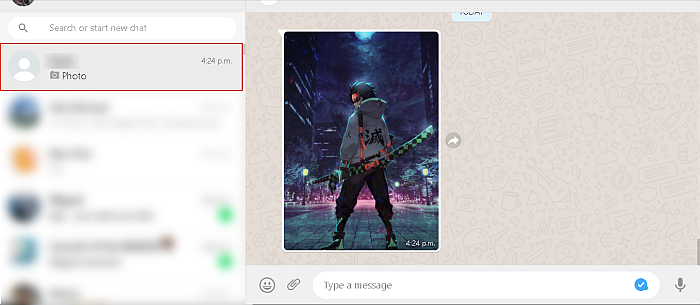
- Στη συνέχεια, τοποθετήστε το δείκτη του ποντικιού πάνω από το αρχείο πολυμέσων που θέλετε να κατεβάσετε. Αυτό το αρχείο μπορεί να είναι βίντεο, εικόνα, αρχείο ήχου ή έγγραφο. Για αυτό το σεμινάριο, χρησιμοποίησα μια εικόνα. Θα δείτε ένα προς τα κάτω βέλος στην επάνω δεξιά γωνία του αρχείου, κάντε κλικ σε αυτό. Θα ανοίξει ένα αναπτυσσόμενο μενού.
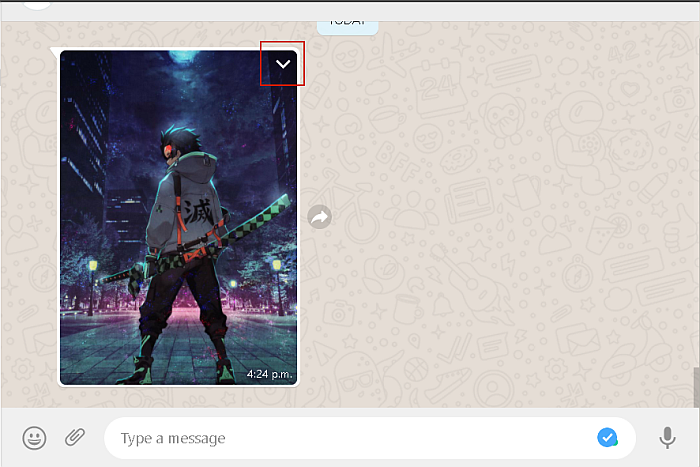
- Στο αναπτυσσόμενο μενού, θα δείτε πολλές επιλογές για να διαλέξετε σχετικά με την εικόνα, αφού θέλετε να κάνετε λήψη της εικόνας, κάντε κλικ στην επιλογή Λήψη. Αυτό θα κατεβάσει την εικόνα στον υπολογιστή σας.
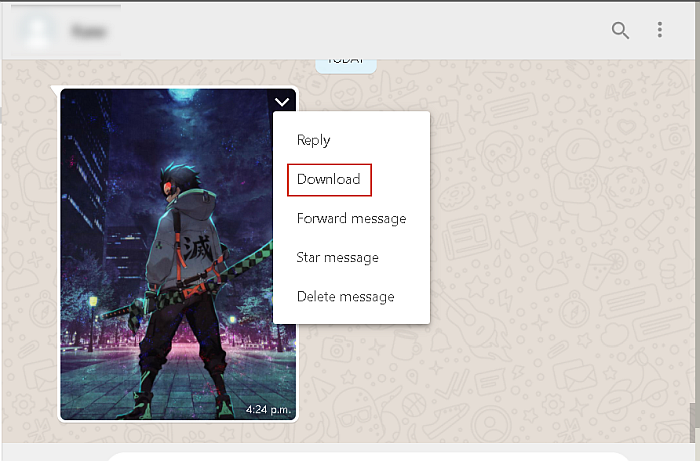
- Στη συνέχεια, ανοίξτε την εφαρμογή Εξερεύνηση αρχείων στον υπολογιστή σας και μεταβείτε στο φάκελο ‘Λήψεις’. Εκεί θα δείτε την εικόνα που κατεβάσατε από το WhatsApp.
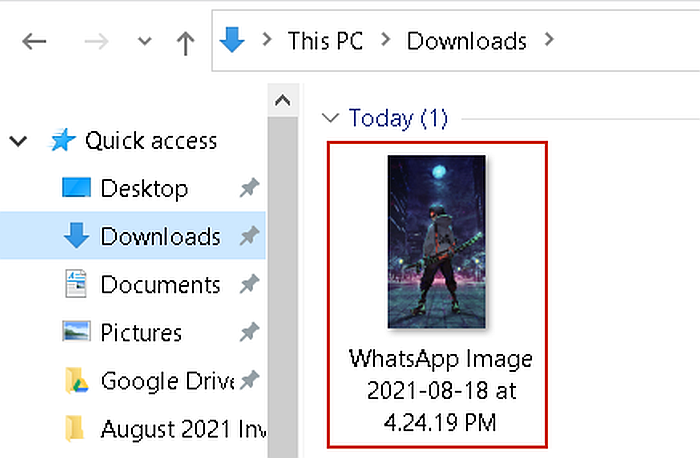
Αν σας ενδιαφέρει, εδώ είναι ένα βίντεο που σας δείχνει πώς να κατεβάσετε υπάρχοντα αρχεία πολυμέσων WhatsApp από τον ιστό WhatsApp στον υπολογιστή σας:
FAQs
Τα μηνύματα WhatsApp αποθηκεύονται οπουδήποτε;
Τα μηνύματα WhatsApp είναι αποθηκεύεται μόνο στο τηλέφωνό σας και όχι στον διακομιστή WhatsApp. Τα μηνύματα αποθηκεύονται στον διακομιστή μόνο όταν τα στέλνετε και διαγράφονται όταν τα λάβουν οι παραλήπτες. Ωστόσο, εάν δεν ληφθούν, κρατούνται και διαγράφονται αυτόματα μετά από 30 ημέρες.
Πόσο καιρό αποθηκεύονται τα μηνύματα στο WhatsApp;
Τα μηνύματα διατηρούνται στους διακομιστές του WhatsApp για 30 ημέρες εάν δεν ληφθούν μετά την αποστολή τους. Αυτό σημαίνει ότι όταν στέλνετε ένα μήνυμα, διαγράφεται από τους διακομιστές, μόλις ληφθεί. Ωστόσο, εάν δεν ληφθεί, τότε αποθηκεύεται για 30 ημέρες και διαγράφεται αυτόματα μετά από αυτό το χρονικό διάστημα.
Τα μηνύματα WhatsApp αποθηκεύονται στο iPhone;
Τα μηνύματα WhatsApp δεν αποθηκεύονται στο iPhone, αλλά μάλλον στο iCloud. Το iTunes μπορεί επίσης να χρησιμοποιηθεί ως μέθοδος δημιουργίας αντιγράφων ασφαλείας. Οι συνομιλίες σας στο WhatsApp αποθηκεύονται εκεί επειδή το WhatsApp δεν αποθηκεύει τα μηνύματά σας στους διακομιστές του. Αυτό σας διευκολύνει επίσης να επαναφέρετε το WhatsApp μετά την εγκατάσταση.
Μπορείτε να ανακτήσετε παλιές συνομιλίες WhatsApp;
Μπορείτε να ανακτήσετε παλιές συνομιλίες WhatsApp. Ο καλύτερος τρόπος για να το κάνετε αυτό είναι να απεγκαταστήσετε και να επανεγκαταστήσετε το WhatsApp. Όταν εγκαταστήσετε ξανά την εφαρμογή, θα σας ζητηθεί να επαναφέρετε το αντίγραφο ασφαλείας σας, που έχει τις παλιές σας συνομιλίες WhatsApp. Εάν ορίσετε τη συχνότητα δημιουργίας αντιγράφων ασφαλείας σε καθημερινή, είναι απίθανο να χάσετε πολλές συνομιλίες.
Πού αποθηκεύονται τα μηνύματα WhatsApp – Αναδίπλωση
Πώς σας φάνηκε αυτό το σεμινάριο;
Τώρα έχετε την απάντηση στην ερώτηση, ‘Πού αποθηκεύονται τα μηνύματα WhatsApp;’
Είτε χρησιμοποιείτε iPhone είτε Android, θα δείτε ότι μπορείτε εύκολα να δημιουργήσετε αντίγραφα ασφαλείας και να εντοπίσετε τα μηνύματά σας WhatsApp για επαναφορά.
Εάν ενδιαφέρεστε να μάθετε πώς να επαναφέρετε αντίγραφα ασφαλείας μεταξύ iOS και Android, ακολουθεί ένας οδηγός σχετικά με τον τρόπο μεταφοράς WhatsApp από Android σε iPhone, πώς να μεταφέρετε το WhatsApp από το iCloud στο Android, και επίσης περίπου πώς να μετακινήσετε το αντίγραφο ασφαλείας του WhatsApp από το Google Drive στο iCloud.
Εάν πρέπει επίσης να μεταφέρετε τις επαφές σας μεταξύ δύο κινητών οικοσυστημάτων, διαβάστε εδώ πώς να τα μετακινήσετε από το iPhone στο Android.
Φροντίστε να αφήσετε ένα σχόλιο, ενημερώνοντάς με πώς λειτουργούσε το αντίγραφο ασφαλείας για εσάς. Επίσης, μην ξεχάσετε να το μοιραστείτε με την οικογένεια και τους φίλους σας.
πρόσφατα άρθρα